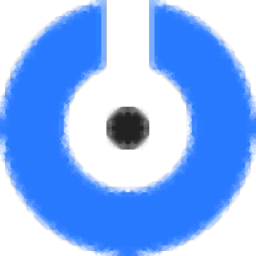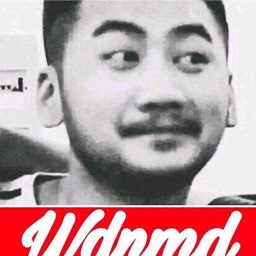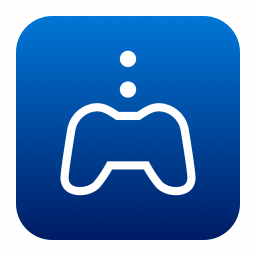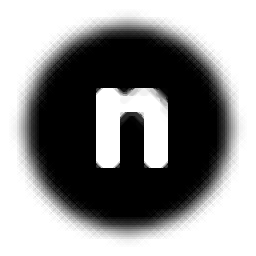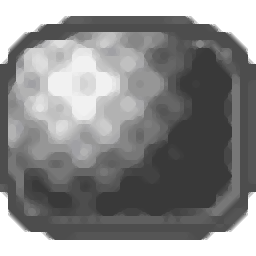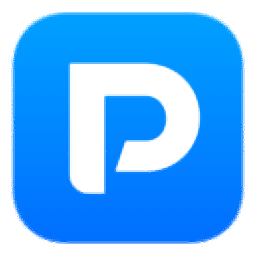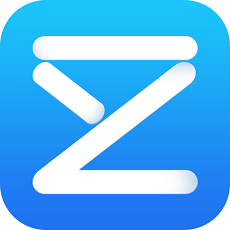奥凯丰录屏
v2.0 官方版大小:1.11 MB更新:2023/01/04
类别:媒体其它系统:WinAll
分类分类

大小:1.11 MB更新:2023/01/04
类别:媒体其它系统:WinAll
奥凯丰录屏提供电脑视频录制功能,可以将电脑上的操作内容录制为视频,例如自己在电脑上工作的过程可以录制为视频,例如操作软件的过程可以录制为教程视频,操作游戏的过程也可以录制为教学视频,也可以对网页上播放的视频录制,为用户提供更方便的视频捕捉方案,软件也支持音频录制功能,可以仅仅录制声音,不对视频内容录制,支持对自己说话的声音录制,支持对系统声音录制,录制结束就可以得到音频文件,需要的朋友可以下载体验!
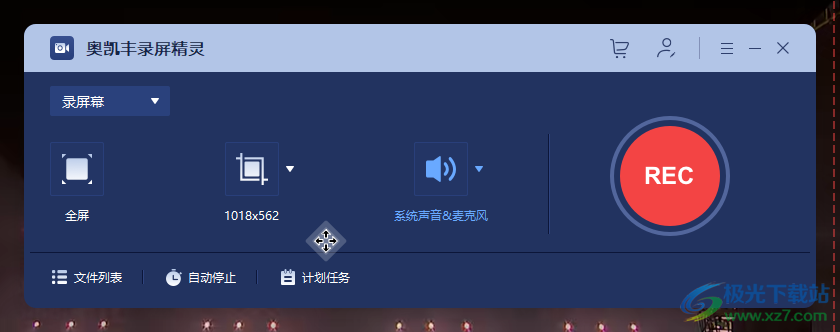
全屏录制
支持一键录制整个电脑屏幕活动,可调画质
区域录制
对桌面任意区域的活动进行录制,自由灵活
摄像头录制
多种摄像头可选,根据需要自由调节画面大小
音频录制
系统/播放器声音录制选择,自定义保存格式
应用窗口录制
支持多种应用窗口录制,支持多种视频格式
1、奥凯丰录屏提供简单的录制方式,启动软件就可以显示录制界面
2、默认对全屏内容录制,也可以自己设置1280x720、854x480、640x480等指定范围录制
3、软件支持快捷键控制,使用F7就可以控制软件开始和停止录制
4、使用F8就可以在录制的过程暂停录制,再次点击F8就可以继续录制
5、支持鼠标功能,软件也可以将鼠标轨迹录制,还可以设置鼠标颜色
6、软件可以将录制的内容保存为MP4,可以在大部分媒体软件上使用MP4
7、支持高品质的录制声卡及麦克风中的声音,允许用户调节音量及自定义音源
1、将奥凯丰录屏直接安装到电脑,点击立即安装
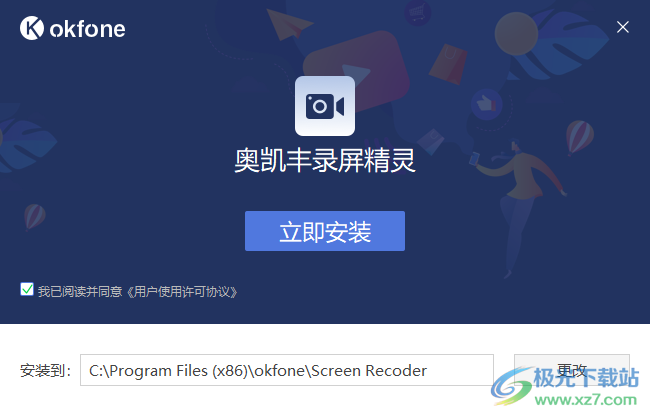
2、这里是软件的功能设置界面,可以选择录屏或者是录音,软件界面显示全屏尺寸,也可以自定义区域
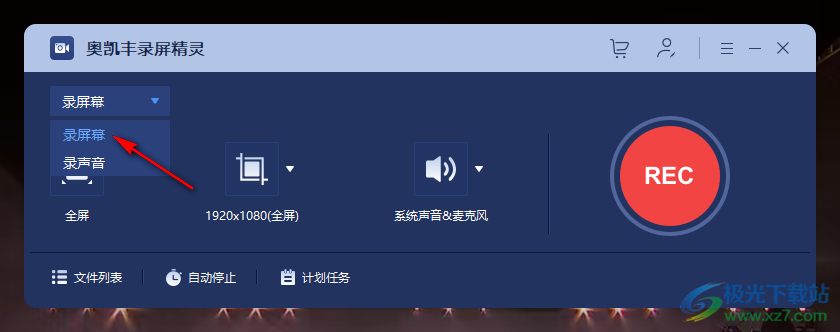
3、点击自定义区域功能就可以使用鼠标在屏幕上选择一个区域进行录制
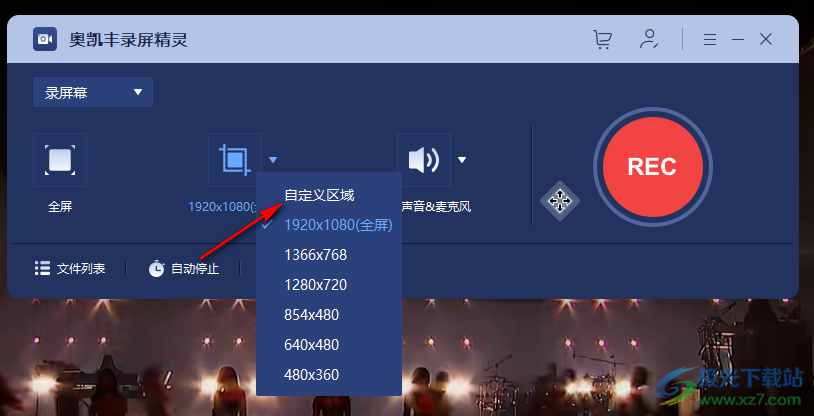
4、如图所示,鼠标在屏幕上划取一个范围,选择完毕点击底部的确定区域按钮
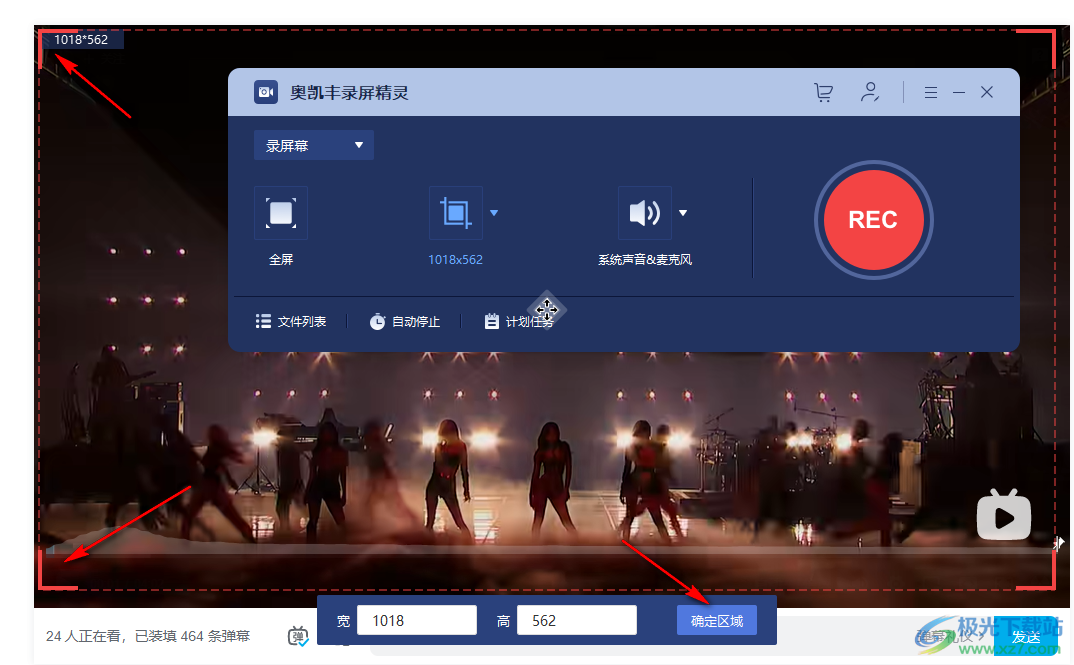
5、随后进入软件的设置界面,可以在设置界面选择输出格式,选择快捷键
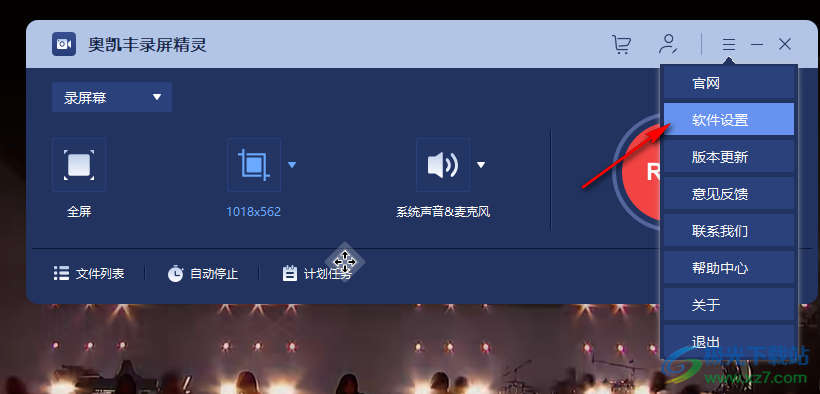
6、快捷键:自定义录制区域F6、开始/停止录制F7、暂停/恢复录制F8、截图F9
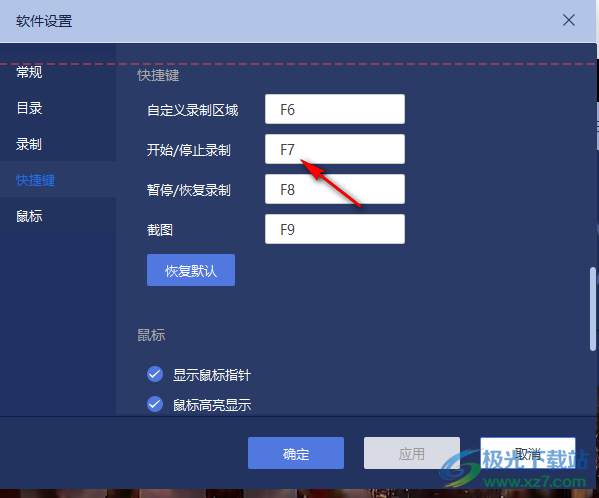
7、这里是视频输出格式选择界面,默认是MP4,如果你需要MKV也可以在这里设置

8、提示鼠标设置功能,可以将鼠标设置红色,设置紫色,让鼠标轨迹更加清晰
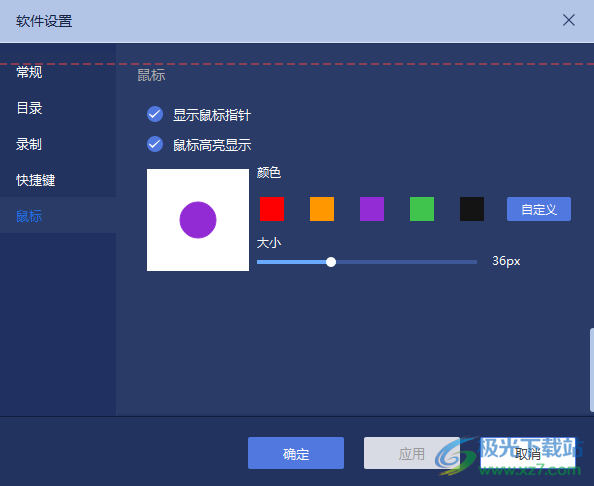
9、这里是输出地址设置界面,可以切换视频保存的位置,可以设置录音保存的位置

10、录制设置界面
开始录制之前显示倒计时
显示录制区域边框
允许在录制过程中移动录制选区
截屏时自动隐藏录制面板
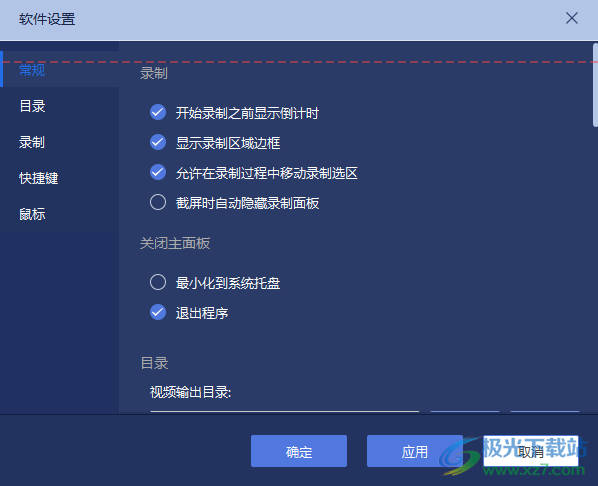
11、点击F7开始录制,提示激活界面,可以点击购买按钮到官方网站激活软件
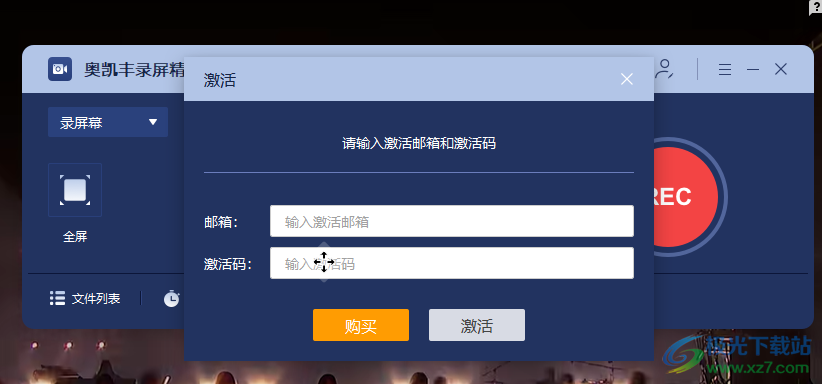
12、如图所示, 直接购买就可以了,如果无法打开购买地址就点击https://www.okfone.com/okf-screen-recoder/okf-screen-recoder-shopcar.html
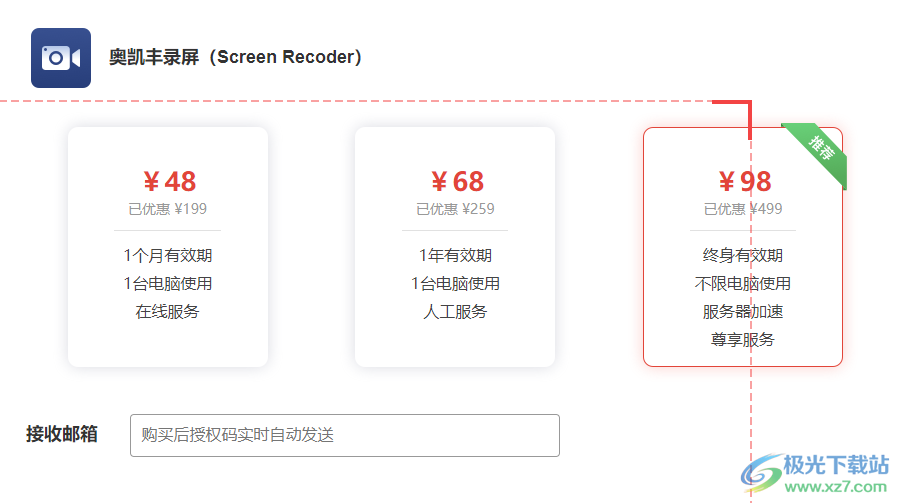
13、这里是声音设置界面,可以选择不录制电脑的声音,仅仅录制视频内容
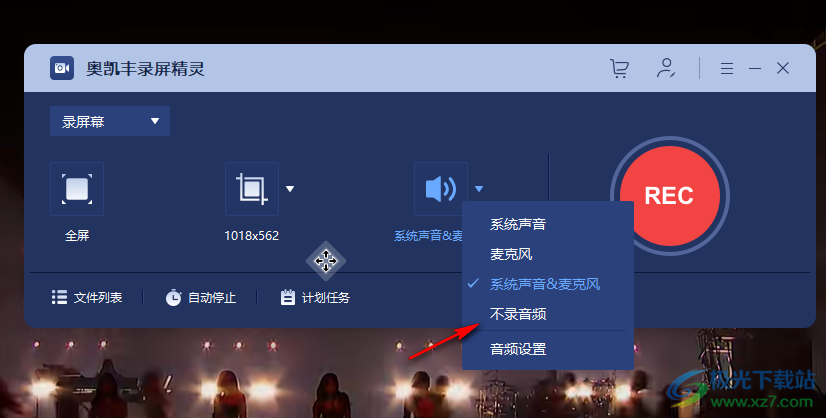
14、音频设置界面,可以选择录制系统的声音,可以选择录制麦克风声音
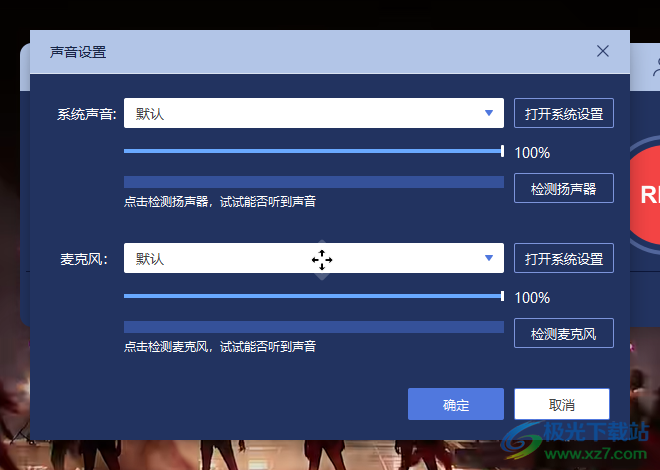
Kommander T1(多媒体播控软件)媒体其它241 MBv7.0.15.37711 官方最新版
详情80经典老歌500首怀旧歌曲媒体其它7.41 GB大全版
详情easymp network projection中文版媒体其它15.72 MBv2.86 官方版
详情mxplayer armv8 neon解码器媒体其它24.00 MBv1.25.0 最新版
详情potplayer64bit媒体其它37.2 MB1.7.22259.0
详情70后经典老歌歌曲大全媒体其它2.00 GB合集版
详情LAV Filters媒体其它14.9 MB0.79.2
详情eac3 mxplayer解码包媒体其它5.70 MBv1.25.0 最新版
详情花椒直播助手媒体其它233.83 MBv2.3.5
详情VUP(虚拟偶像直播工具)媒体其它599 MBv1.6.13 官方版
详情KilaKila直播助手媒体其它141 MBv2.4.27.1
详情SplitCam(网络摄像软件)媒体其它369 MBv10.6.53 官方版
详情第八套广播体操音乐高清mp3媒体其它3.70 MB免费版
详情csgo茄子语音包mp3素材合集媒体其它3.30 MB完整版
详情舞霸王跳舞毯歌曲全集打包媒体其它76.42 MBmp3格式
详情PlayStation Remote Play(ps5远程游玩)媒体其它2.49 MBv5.5.0.8250 电脑版
详情抖音直播录制工具最新版2023媒体其它89.7 MBv2.10 绿色免费版
详情奇遇VR串流软件媒体其它17.7 MBv1.0.15 官方版
详情咩播直播软件媒体其它159 MBv0.13.106 官方版
详情酷狗歌词krc转lrc转换器媒体其它1.00 MBv1.0 免费版
详情贝瓦儿歌大全100首mp3媒体其它101.00 MB免费版
详情卢本伟最全语音包媒体其它27.00 MBmp3格式
详情芯象导播直播媒体其它767 MBv24.06.20.6
详情Iriun Webcam(手机作为电脑摄像头)媒体其它3.35 MBv2.7.6 官方版
详情蚁小二媒体其它72.6 MBv3.9.1 官方版
详情resolume arena7(VJ音视频控制软件)媒体其它68.1 MBv7.1.0
详情BB FlashBack Pro(视频录制)媒体其它26.2 MBv5.55.0.4704
详情百度直播伴侣媒体其它284 MBv2.30.0
详情DEVNZ TSCapture(视频录制)媒体其它3.66 MBv3.0.0
详情录酷游戏录像软件(录屏软件)媒体其它1.89 MBv2.7.6 免费安装版
详情realguitar媒体其它1.30 GBv5.0.1.7367
详情语音合成工具(tts)媒体其它2.51 MBpc版
详情518超市播音系统正式版媒体其它66.00 MBv6.2 最新版
详情莫扎特胎教音乐合集媒体其它31.30 MB完整版
详情ScreenHunter Plus(屏幕抓取工具)媒体其它121 MBv7.0.661
详情天狼星屏幕录像软件媒体其它18.00 MB专业版
详情珍珠2010灯控台模拟器媒体其它23.60 MB免费版
详情POLYV云直播媒体其它116 MBv4.8.2 官方版
详情兆懿运行平台媒体其它1.29 GBv4.0 官方版
详情微赞直播助手媒体其它354 MBv2022.08.31.0
详情点击查看更多
lrc歌词编辑软件媒体其它3.65 MBv2.9.2 最新版
详情咩播直播软件媒体其它159 MBv0.13.106 官方版
详情80经典老歌500首怀旧歌曲媒体其它7.41 GB大全版
详情batch mp3cutter电脑版媒体其它824.00 KBv1.20 pc版
详情70后经典老歌歌曲大全媒体其它2.00 GB合集版
详情千千静听win8版媒体其它50.36 MBv12.0.4 电脑最新版
详情easymp network projection中文版媒体其它15.72 MBv2.86 官方版
详情大麦网电脑版媒体其它55.18 MBv8.3.4 官方版
详情第八套广播体操音乐高清mp3媒体其它3.70 MB免费版
详情校园铃声mp3(学校铃声音乐)媒体其它33.53 MB打包33M合集包
详情点击查看更多
千千静听win8版媒体其它50.36 MBv12.0.4 电脑最新版
详情语音合成工具(tts)媒体其它2.51 MBpc版
详情qq朗读器最新版媒体其它5.00 MBv3.0 官方版
详情earmaster pro(练耳大师专业版)中文特别版媒体其它140.00 MBv7.2 免费版
详情A站虚拟直播软件(ARLiveForAcfunLive)媒体其它125.00 MBv0.3.3 最新版
详情realguitar媒体其它1.30 GBv5.0.1.7367
详情屏幕录像专家2022最新版媒体其它17.30 MBv2021.06.28 共享版
详情lrc歌词编辑软件媒体其它3.65 MBv2.9.2 最新版
详情batch mp3cutter电脑版媒体其它824.00 KBv1.20 pc版
详情全景视频电脑软件媒体其它63.50 MB官方版
详情微信8.0状态视频素材合集媒体其它20.00 MB完整版
详情蓝蚁音效媒体其它34.00 MBv3.0 正版
详情客所思辅助音效工具媒体其它20.06 MBv1.20 官方版
详情518超市播音系统正式版媒体其它66.00 MBv6.2 最新版
详情zaker pc版媒体其它29.68 MBv8.6.5 电脑版
详情腾讯新闻电脑版媒体其它28.13 MBv6.3.90 官方版
详情新浪新闻电脑客户端媒体其它26.70 MBv7.5.0 电脑版
详情大麦网电脑版媒体其它55.18 MBv8.3.4 官方版
详情70后经典老歌歌曲大全媒体其它2.00 GB合集版
详情80经典老歌500首怀旧歌曲媒体其它7.41 GB大全版
详情大鱼海棠歌曲完整版媒体其它13.00 MB含片头/片尾/插曲
详情webcam utility beta版媒体其它52.87 MBv1.0.1 电脑版
详情电脑远程投影仪媒体其它41.50 MBv1.0 免费版
详情花椒直播助手媒体其它233.83 MBv2.3.5
详情第八套广播体操音乐高清mp3媒体其它3.70 MB免费版
详情校园铃声mp3(学校铃声音乐)媒体其它33.53 MB打包33M合集包
详情莫扎特胎教音乐合集媒体其它31.30 MB完整版
详情爱奇艺直播伴侣电脑版媒体其它54.00 MBv6.3.0.2775 最新官方版
详情mxplayer armv8 neon解码器媒体其它24.00 MBv1.25.0 最新版
详情eac3 mxplayer解码包媒体其它5.70 MBv1.25.0 最新版
详情酷狗歌词krc转lrc转换器媒体其它1.00 MBv1.0 免费版
详情舞霸王跳舞毯歌曲全集打包媒体其它76.42 MBmp3格式
详情easymp network projection中文版媒体其它15.72 MBv2.86 官方版
详情test tone generator电脑版媒体其它967.00 KBv4.32 官方版
详情神笔电脑书法大师官方版媒体其它352.82 MBv2.0 完整版
详情贝瓦儿歌大全100首mp3媒体其它101.00 MB免费版
详情picvideo解码器最新版媒体其它10.98 MBv4.0 官方版
详情爱剪辑动景特效素材媒体其它281.00 MB完整版
详情audiojungle超大音乐素材资源包媒体其它300.00 MB免费版
详情卢本伟最全语音包媒体其它27.00 MBmp3格式
详情点击查看更多